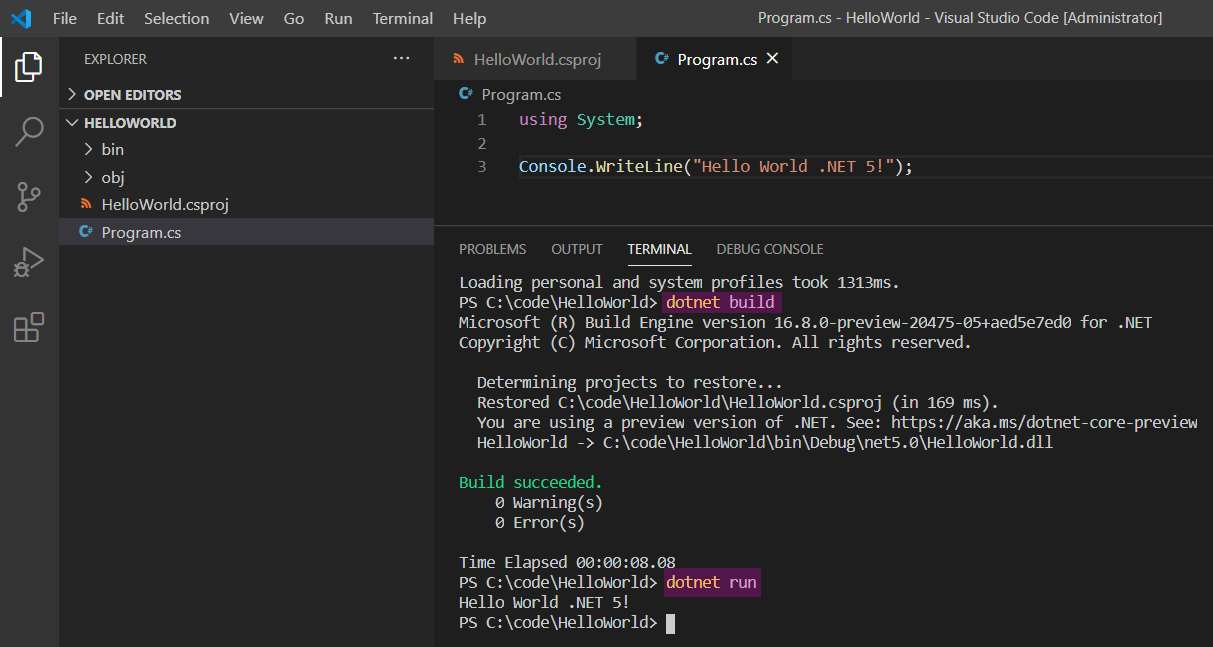¿Cómo puedo probar .NET 5 y C# 9?
Introducción
El pasado 13 de Octubre, apareció la última versión preliminar de .NET 5, la versión .NET 5 RC2.
Lo destacable de esta versión es que es go live, o lo que es lo mismo, que puede ser utilizada en producción.
En aproximadamente 1 mes, tendremos ya la versión final de .NET 5, pero hasta entonces, ¿cómo podemos empezar a tomar contacto con .NET 5?.
Esta entrada está dirigida especialmente a aquellas personas que quieren probar esta versión preliminar y que tienen dudas de cómo hacerlo.
¿Es necesario instalar .NET 5 SDK?, ¿es necesario instalar Visual Studio 2019 Preview?,…
¡Vamos a ello!
.NET 5 SDK
Para poder utilizar .NET 5 y C# 9, deberemos instalar .NET 5 SDK.
Sin embargo, si tenemos pensado instalar Visual Studio 2019 Preview, no necesitaremos instalar el SDK, ya que el instalador de Visual Studio lo hará por nosotros.
Visual Studio 2019 Preview
Así que una de las posibilidades más directas es descargarse Visual Studio 2019 Preview (versión 16.8 Preview 4 a la hora de escribir esta entrada).
Recordemos que Visual Studio 2019 Preview instala por nosotros el .NET 5 SDK, y que con esta versión como mencionaba, podemos utilizar no sólo .NET 5, sino también C# 9.
Las ventajas de un IDE completo como Visual Studio es su integración completa con la plataforma .NET y la posibilidad de escribir aplicaciones a través de plantillas que nos ahorra mucho trabajo en la inicialización de nuestras aplicaciones y el proceso de escribir código.
Visual Studio Code
Otra alternativa es instalar un entorno de desarrollo más liviano, en este caso Visual Studio Code en cualquiera de sus versiones.
En este caso, sí tendremos que instalar .NET 5 SDK, y también tendremos que escribir todo el código entero de la aplicación (csproj, clases, etc) sin la ayuda directa de un entorno IDE potente como Visual Studio que nos genera el código base a partir de plantillas.
La única ayuda que podemos encontrar es la de las cientos de extensiones como por ejemplo C# Snippets for Visual Studio Code.
Para ejecutar nuestra aplicación, tendremos que ejecutar los correspondientes comandos de compilación y ejecución a través de la línea de comandos o del propio terminal integrado de Visual Studio Code.
C# 9
Ahora bien, si quieres saber qué novedades incorpora C# 9, te invito a visitar mi blog en el que he escrito una serie completa sobre la nueva especificación del lenguaje.
Podrás acceder a todas las funcionalidades de C# 9 en este enlace.
Ejemplo de aplicación con .NET 5 y C# 9
La forma más sencilla de encajar todo lo que he comentado es ejecutando un sencillo ejemplo de tipo Hello World.
Utilizaré Visual Studio Code.
Nuestro proyecto está compuesto por dos archivos.
HelloWorld.csproj con este código:
<Project Sdk="Microsoft.NET.Sdk">
<PropertyGroup>
<OutputType>Exe</OutputType>
<TargetFramework>net5.0</TargetFramework>
</PropertyGroup>
</Project>
Aquí podemos ver cómo estamos indicando la versión de .NET que queremos ejecutar, que en nuestro caso será .Net 5.0.
Y Program.cs con este otro código:
using System;
Console.WriteLine("Hello World .NET 5!");
En este caso, hacemos uso de una nueva funcionalidad añadida en la especificación de C# 9 llamada Top-Level Statements.
Finalmente y a través del terminal de Visual Studio Code, compilaremos (dotnet build) nuestro proyecto, y una vez veamos que éste se ha compilado correctamente, lo ejecutaremos (dotnet run).
Como podemos apreciar, podemos trabajar ya con .NET 5 aunque no esté publicada su versión final, y lo podemos hacer con un bloc de notas, un programa como Visual Studio Code, o una herramienta más completa y potente como Visual Studio, aunque en este último caso, necesitaremos Visual Studio 2019 (actualmente en Preview).
Happy Coding!